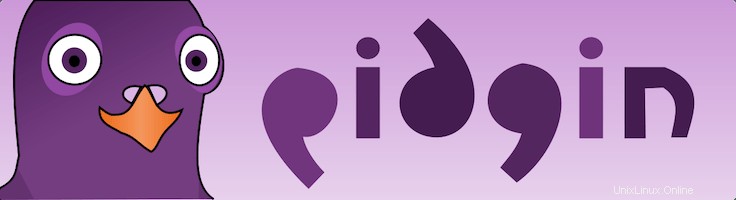
In diesem Artikel haben wir die notwendigen Schritte zur Installation und Konfiguration von Install Pidgin on Ubuntu 20.04 LTS erklärt. Bevor Sie mit diesem Tutorial fortfahren, vergewissern Sie sich, dass Sie als Benutzer mit sudo angemeldet sind Privilegien. Alle Befehle in diesem Tutorial sollten als Nicht-Root-Benutzer ausgeführt werden.
Pidgin ist ein Open-Source-IM-Messaging-Client, der eine Vielzahl von Vorteilen für Benutzer bietet. Das bedeutet, dass Sie mit Freunden auf AIM chatten, mit einem Freund auf Google Talk sprechen und gleichzeitig in einem IRC-Chatroom sitzen können. Es ist für die Betriebssysteme Linux, Microsoft Windows und Mac OS X in Form von Adium verfügbar. Die neueste Version ist 2.14.02, die ein Build-Problem beim Kompilieren mit GStreamer, aber ohne Sprache und Video, behebt. (Änderungsprotokoll anzeigen)
Installieren Sie Pidgin auf Ubuntu 20.04
Schritt 1. Bevor Sie mit der Installation eines Pakets auf Ihrem Ubuntu-Server beginnen, empfehlen wir immer, sicherzustellen, dass alle Systempakete aktualisiert sind.
sudo apt update sudo apt upgrade
Schritt 2. Installieren Sie Pidgin auf einem Ubuntu-System.
- Installieren von Pidgin aus dem Ubuntu-Repository.
Pidgin-Paket im Standard-Ubuntu-Repository verfügbar. Führen Sie nun den folgenden Befehl aus, um Pidgin zu installieren:
sudo apt install pidgin
- Installieren von Pidgin mit dem Flatpak-Framework.
Führen Sie den folgenden Befehl aus:
sudo apt install flatpak flatpak remote-add --if-not-exists flathub https://flathub.org/repo/flathub.flatpakrepo flatpak install flathub im.pidgin.Pidgin
Nach der Installation können Sie den IM über das Menü „Anwendungen anzeigen“ starten und genießen!
Das ist alles, was Sie tun müssen, um Install Pidgin auf Ubuntu 20.04 LTS Focal Fossa zu installieren. Ich hoffe, Sie finden diesen schnellen Tipp hilfreich. Weitere Informationen zum Installieren von Pidgin-Open-Source-IM-Messaging finden Sie in der offiziellen Wissensdatenbank. Wenn Sie Fragen oder Anregungen haben, können Sie unten einen Kommentar hinterlassen.